mobi电子书怎么打开 mobi格式电子书如何打开
随着数字阅读的兴起,越来越多的人选择使用电子书阅读器来阅读图书,而mobi格式的电子书是一种常见的电子书格式,那么如何打开mobi格式的电子书呢?通常情况下,我们可以通过下载并安装支持mobi格式的阅读器软件,如Kindle、Calibre等,然后将电子书导入软件中即可进行阅读。也可以通过在线转换工具将mobi格式的电子书转换为其他格式,再使用相应的阅读器进行打开阅读。希望以上方法可以帮助到大家更方便地打开mobi格式的电子书。
方法如下:
1.方法一:利用“mobipocket reader”工具来查看mobi格式的电子书,直接在百度中搜索。从搜索结果中选择第一项进行下载。
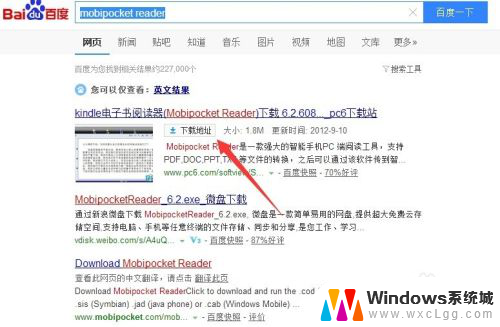
2.安装并运行“mobipocket reader”阅读器,点击“文件”-“打开”项,选择一种mobi格式的电子书并打开。
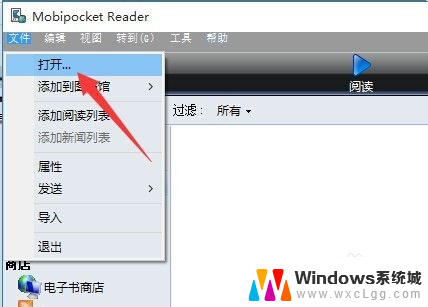
3.从弹出的“打开”窗口中,就可以看到mobi格式的电子书啦,选中要查看的mobi格式电子书,点击“打开”按钮。
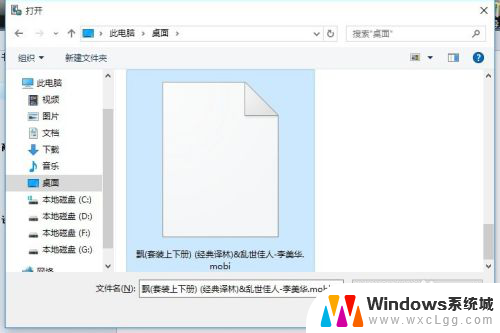
4.待对应的mobi格式电子书添加到“电子书”列表界面后,右击想要阅读的mobi电子书。从其右键菜单中选择“阅读”项即可打开,或者直接双击打开mobi格式电子书。
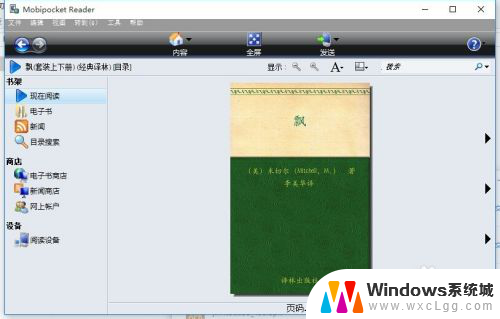
5.方法二:利用“kindle for PC”工具来查看mobi格式电子书。直接在百度中搜索“kindle软件下载”,并从搜索结果中找到如图所示的链接进行下载。
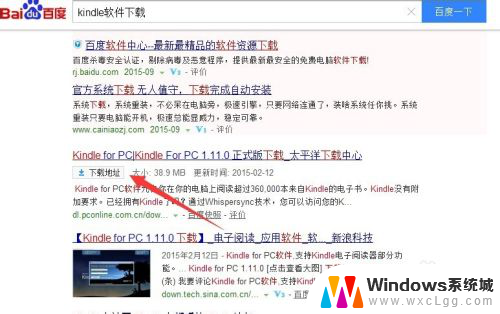
6.待“kindle”软件安装完成后,找到要查看的mobi文件。右击选择“打开方式”,并从“选择打开方式”界面中使用“kindle”工具来查看。
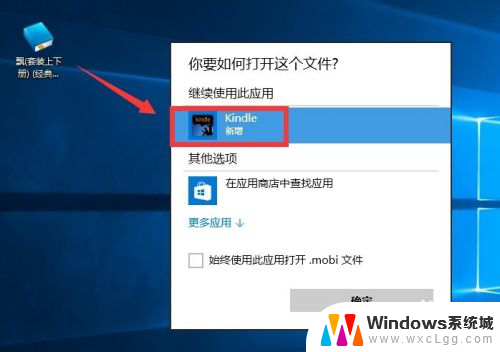
7.最后就可以使用“kindle”工具来阅读mobi格式的电子书啦。
由于“kindle”是共享软件,因此只能通过以上方式来免费使用“kindle”软件阅读mobi电子书。
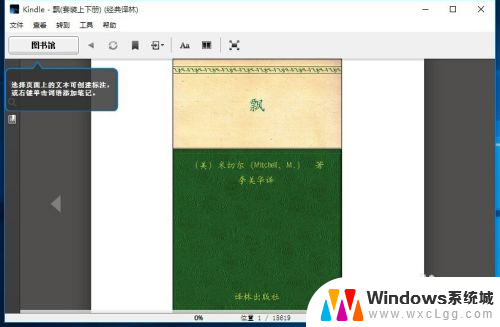
以上就是关于如何打开mobi电子书的全部内容,如果您遇到相同情况,可以按照以上方法解决。
mobi电子书怎么打开 mobi格式电子书如何打开相关教程
-
 网站证书无效怎么解决 IE打开https网站提示证书问题
网站证书无效怎么解决 IE打开https网站提示证书问题2024-05-07
-
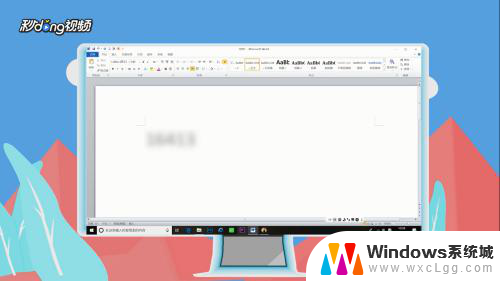 电子邮箱qq邮箱格式 QQ邮箱账号的电子邮箱格式要求
电子邮箱qq邮箱格式 QQ邮箱账号的电子邮箱格式要求2025-03-30
-
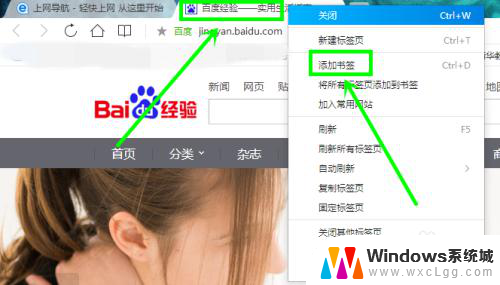 怎么添加书签在浏览器上 电脑浏览器如何添加书签
怎么添加书签在浏览器上 电脑浏览器如何添加书签2024-04-30
-
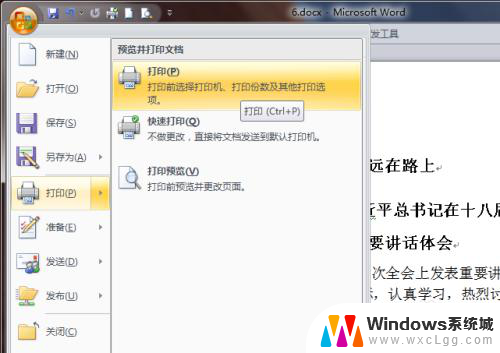 怎么设置小册子打印 如何打印双面小册子
怎么设置小册子打印 如何打印双面小册子2024-02-03
-
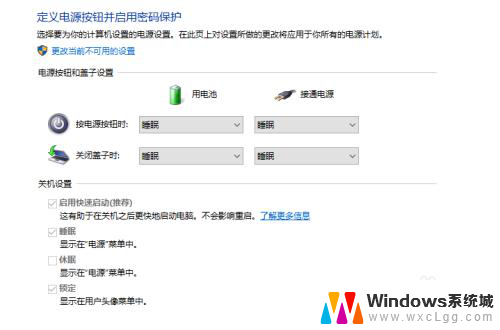 手提电脑合上盖子再打开黑屏 笔记本电脑合上盖子后黑屏无法开机
手提电脑合上盖子再打开黑屏 笔记本电脑合上盖子后黑屏无法开机2024-05-03
-
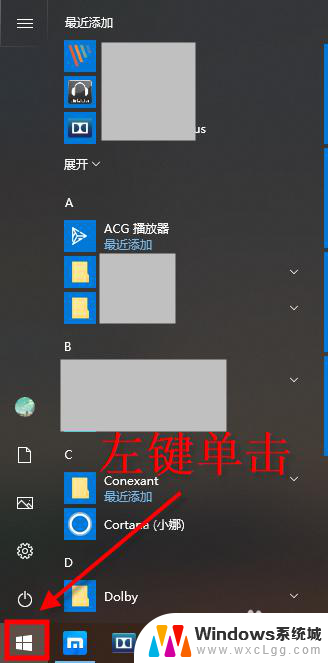 为什么笔记本打开就自动开机了 笔记本电脑盖子打开不想自动开机怎么办
为什么笔记本打开就自动开机了 笔记本电脑盖子打开不想自动开机怎么办2024-04-25
电脑教程推荐
- 1 固态硬盘装进去电脑没有显示怎么办 电脑新增固态硬盘无法显示怎么办
- 2 switch手柄对应键盘键位 手柄按键对应键盘键位图
- 3 微信图片怎么发原图 微信发图片怎样选择原图
- 4 微信拉黑对方怎么拉回来 怎么解除微信拉黑
- 5 笔记本键盘数字打不出 笔记本电脑数字键无法使用的解决方法
- 6 天正打开时怎么切换cad版本 天正CAD默认运行的CAD版本如何更改
- 7 家庭wifi密码忘记了怎么找回来 家里wifi密码忘了怎么办
- 8 怎么关闭edge浏览器的广告 Edge浏览器拦截弹窗和广告的步骤
- 9 windows未激活怎么弄 windows系统未激活怎么解决
- 10 文件夹顺序如何自己设置 电脑文件夹自定义排序方法